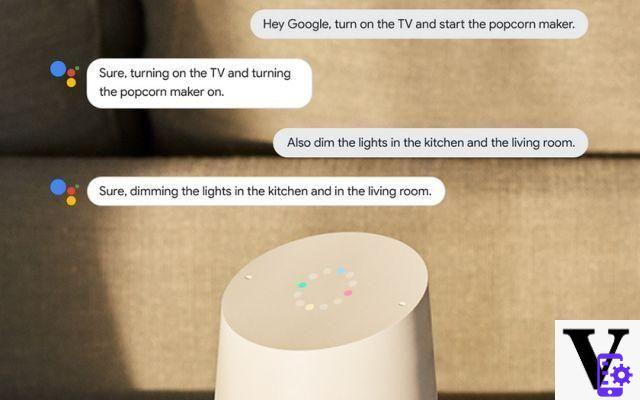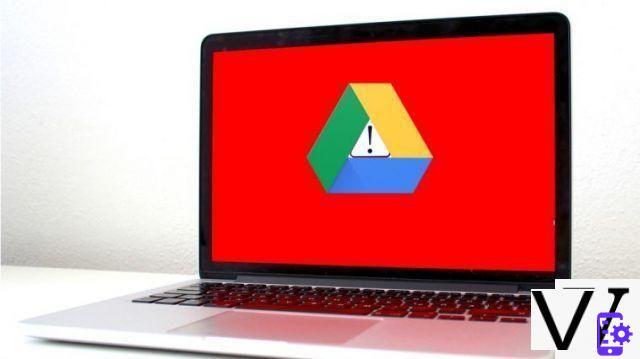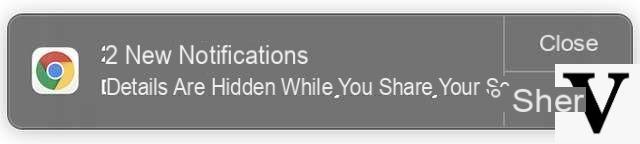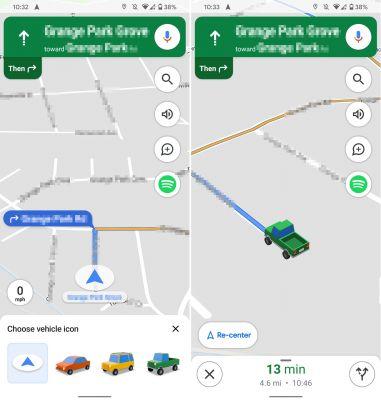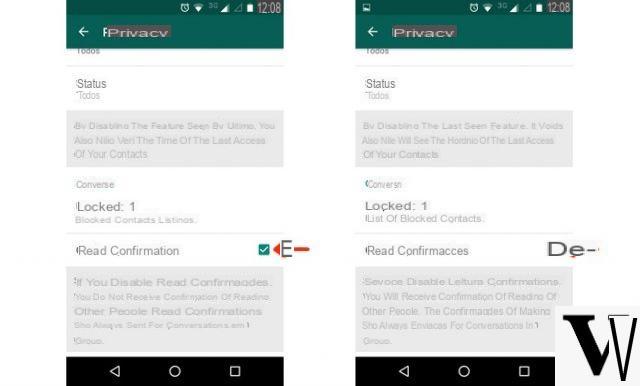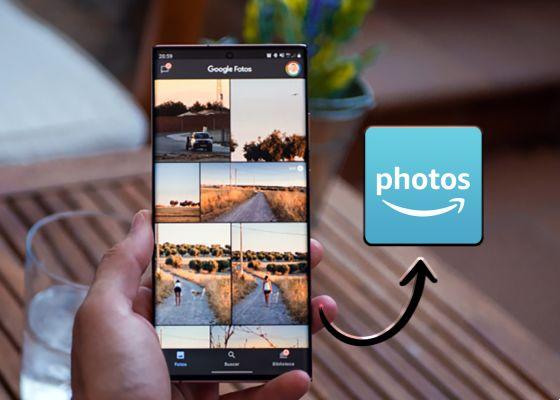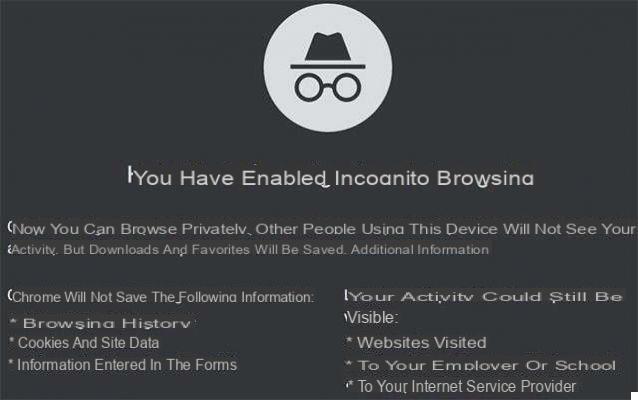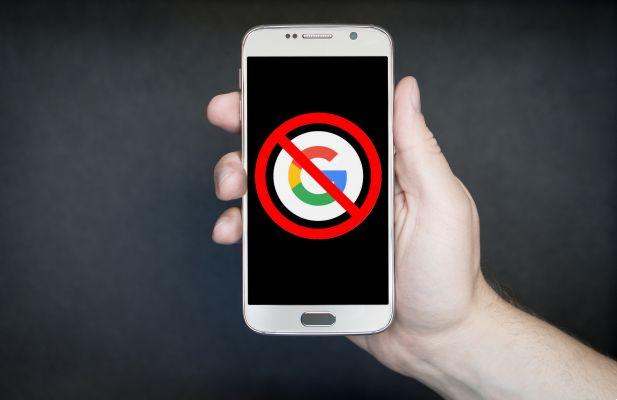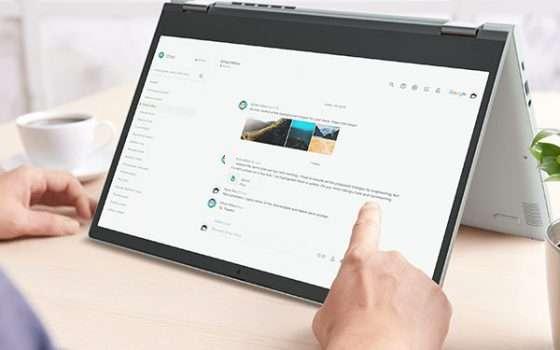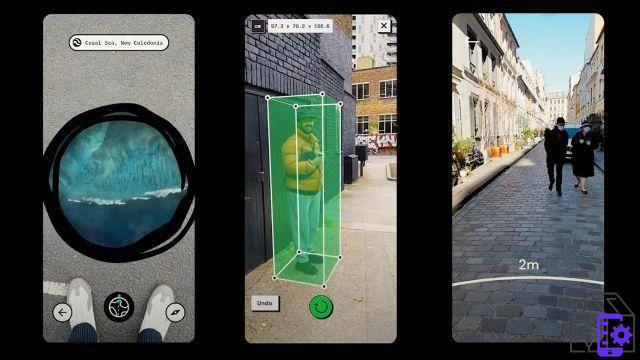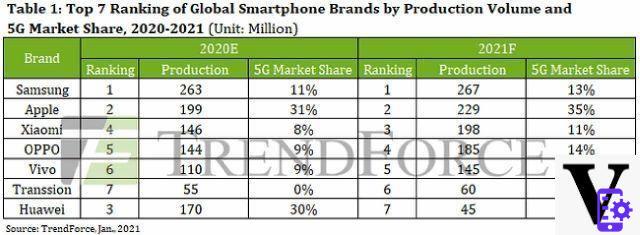Google Chrome posee un función de traducción incorporada. De hecho, cuando visita una página web en un idioma no predeterminado, ofrece la posibilidad de traducirlo.
La opción de traducción es accesible desde el Omnibar y es posible aceptar o no la sugerencia de traducción de página que ofrece el navegador. Obviamente la opción de traducción solo está disponible si el sitio que está visitando no está en el idioma predeterminado (en nuestro caso cityno).
Tan útil como puede ser la traducción de Chrome, lo hace no admite varios idiomas. Solo es posible traducir de un idioma al predeterminado y los usuarios pueden cambiar el idioma a traducir "sobre la marcha" haciendo clic en el icono correspondiente y luego en "Opciones", o cambiando el idioma predeterminado desde la configuración del navegador. , así es cómo.
Cambiar el idioma "sobre la marcha"
Cuando visita un sitio web que está en un idioma que no es el predeterminado, Chrome ofrece la opción de traducirlo.
- Haga clic en "opciones”Cuando se le solicite la traducción (si el mensaje desaparece, haga clic en el ícono de traducción al lado del ícono de marcador en el Omnibar para que vuelva a aparecer).
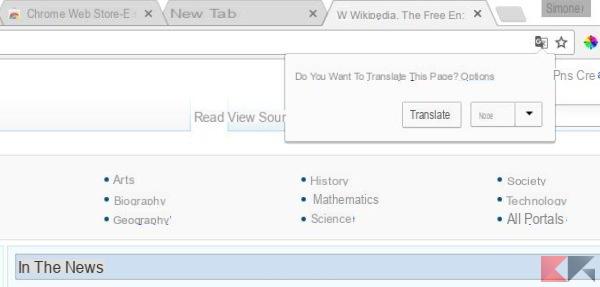
- El nuevo cuadro le permite seleccionar el idioma en el que se traducirá el sitio bajo observación. Contiene dos opciones: idioma de la página e idioma de traducción.
- La idioma de la página el navegador lo configura automáticamente, que detecta en qué idioma se escribió la página (pero puede cambiarlo manualmente si comete un error).
- La idioma de traducción en su lugar, le permite seleccionar el idioma en el que desea traducir la página si nuestra elección no es el idioma predeterminado.
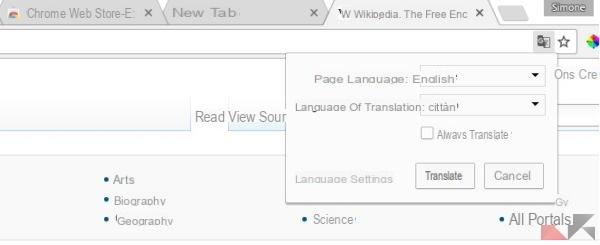
La configuración de idioma elegida en este cuadro no es permanente, de hecho, una vez finalizada la visita a una página web específica, el navegador volverá al idioma predeterminado para la traducción.
Cambiar permanentemente el idioma en Chrome
Chrome se puede configurar para que muestre todas las configuraciones y menús en el idioma que desee (esta opción solo está disponible en computadoras Chromebook y Windows).
- abierto Chrome y escriba en la barra de direcciones "chrome: // settings / languages";
- El se abrirá configuraciones de idioma donde puede agregar o quitar idiomas.
- Desplácese hacia abajo y haga clic en "Agregar" para agregar el idioma;
- Una vez seleccionado y configurado el idioma, en el panel derecho, haga clic en Ver Google Chrome en este idioma (Esta opción solo está disponible en computadoras Chromebook y Windows).
- Al reiniciar Chrome, ofrecerá la traducción de la página web para el nuevo idioma predeterminado.
Tenga en cuenta que Chrome no se puede ver en todos los idiomas, aunque puede traducirlos todos. Obviamente, esta no es una solución ideal, pero Chrome no ha implementado una gestión para el soporte multilingüe y, como resultado, en este momento, es la mejor solución posible.
Por lo tanto, si pertenece a esta última categoría, deberá elegir un idioma o cambiarlo según la página única o el contexto.